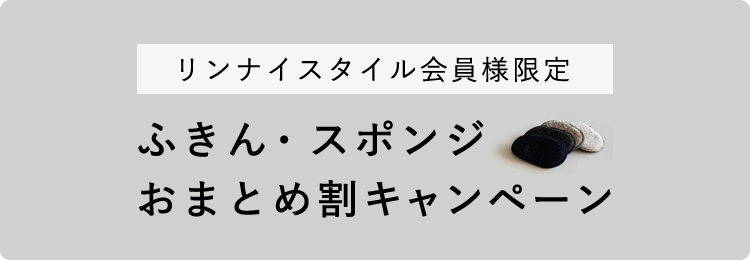auのメールが届かないお客様へ、設定変更方法のご案内
-
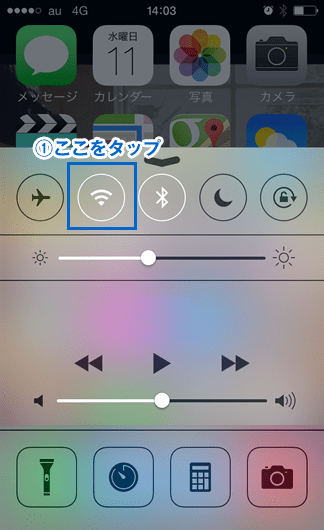
1Wi-Fiをオフにする
iPhoneの「設定」から「Wi-Fi」を開いてオフに。もしくは、画面下から上へスワイプさせてコントロールセンターを引き出し、Wi-Fiをオフにします。
-
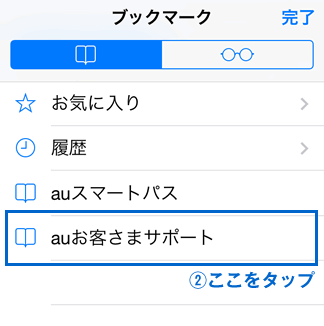
2auお客さまサポートページを開く
Safariを開いて、登録されているブックマークから「auお客さまサポート」のページを開きます。
-
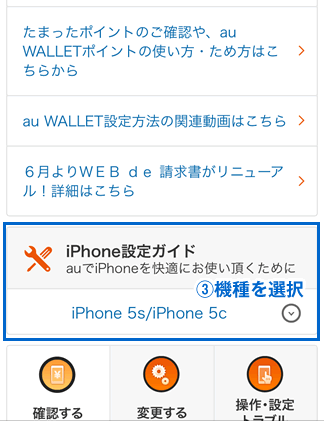
3設定ガイドを開く
「iPhone設定ガイド」の「お持ちの機種を選択」をタップし、機種を選びます。
-
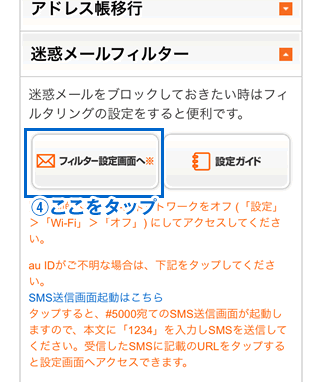
4「フィルター設定画面へ」をタップ
「操作・設定」内の「迷惑メールフィルター」をタップして、開いた中の「フィルター設定画面へ」をタップします。
ログインを求められた場合は、「au IDとパスワードを入力してログインする」をタップします。 -
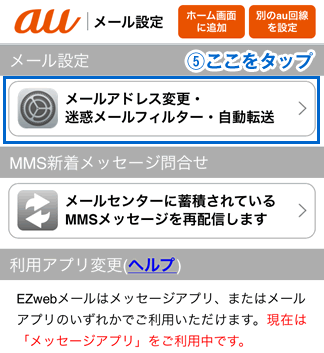
5メール設定を変更する
「メール設定」内の「メールアドレス変更・迷惑メールフィルター・自動転送」をタップします。
-
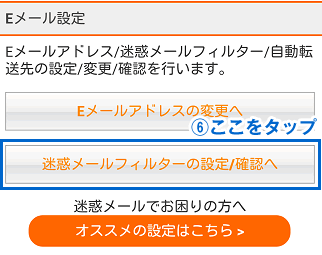
6「迷惑メールフィルターの設定/確認」へ進む
「迷惑メールフィルターの設定/確認へ」をタップします。
-
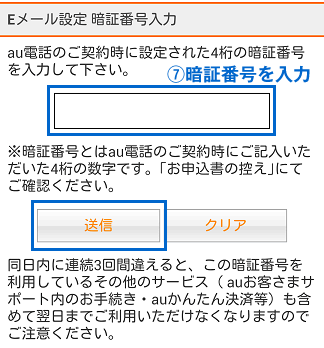
7暗証番号を入力
ご契約時にお決めいただいた4桁の暗証番号を入力し、「送信」をタップします。
-
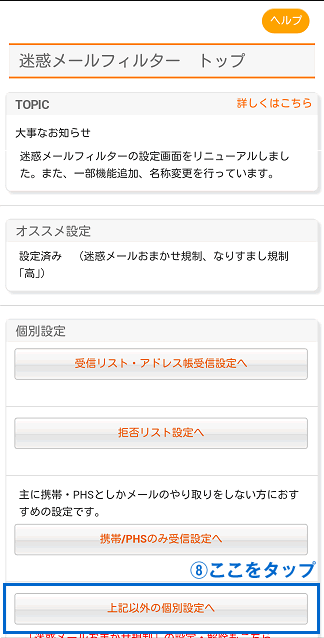
8「上記以外の個別設定」へ進む
迷惑メールフィルター画面の「上記以外の個別設定へ」をタップします。
-
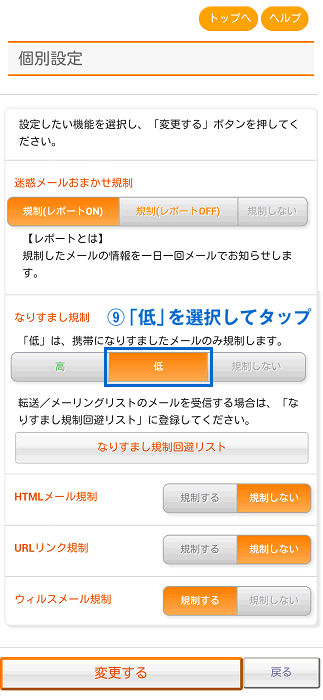
9「なりすまし規制」を『低』にする
個別設定にて「なりすまし規制」の設定を『低』にして変更するボタンをタップします。
-
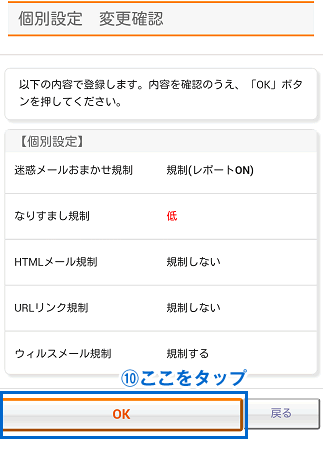
10変更確認/完了
変更確認いただき、問題がなければ「OK」ボタンをタップします。
「登録が完了しました」という表示が出れば設定完了です。